

  |  | ||
Používáte-li v síti zabezpečení WPA, aktivujte nastavení WPA, které se použije pro komunikaci prostřednictvím zabezpečení WPA. Informace o nastavení ověřování získáte od správce sítě.
![]()
Chcete-li nastavit použití zabezpečení WPA, musíte nainstalovat volitelný pevný disk nebo volitelnou kartu pro ukládání dat.
Stiskněte tlačítko [Menu].
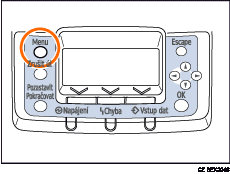
Stiskněte tlačítko [![]() ] nebo [
] nebo [![]() ] pro výběr [Host. rozhraní] a poté klepněte na tlačítko [OK].
] pro výběr [Host. rozhraní] a poté klepněte na tlačítko [OK].
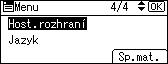
Stiskněte tlačítko [![]() ] nebo [
] nebo [![]() ] pro výběr [Bezdrátová LAN] a poté klepněte na tlačítko [OK].
] pro výběr [Bezdrátová LAN] a poté klepněte na tlačítko [OK].
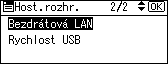
Klepněte na tlačítko [![]() ] nebo [
] nebo [![]() ] pro výběr [Metoda zabezpečení] a poté klikněte na tlačítko [OK].
] pro výběr [Metoda zabezpečení] a poté klikněte na tlačítko [OK].

Klikněte na [![]() ] nebo [
] nebo [![]() ] pro výběr [WPA] a poté klepněte na [Podr.].
] pro výběr [WPA] a poté klepněte na [Podr.].
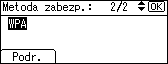
Klikněte na [![]() ] nebo [
] nebo [![]() ] pro výběr [Metoda šifrování] a poté stiskněte tlačítko [OK].
] pro výběr [Metoda šifrování] a poté stiskněte tlačítko [OK].

Klikněte na [![]() ] nebo [
] nebo [![]() ] pro výběr metody šifrování a poté stiskněte tlačítko [OK].
] pro výběr metody šifrování a poté stiskněte tlačítko [OK].
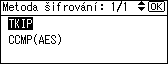
Informace o nastavení šifrování získáte u správce sítě.
Nastavení šifrování jsou následující:
[TKIP]
Používá stejný algoritmus jako šifrování RC4, ale dále snižuje zranitelnost použitím metod, jako je míchání klíčů.
[CCMP(AES)]
Zvyšuje zabezpečení pomocí standardu AES (Advanced Encryption Standard).
Vyčkejte 2 sekundy. Displej se vrátí do nabídky [WPA].
Klikněte na [![]() ] nebo [
] nebo [![]() ] pro výběr [Metoda ověření] a poté stiskněte tlačítko [OK].
] pro výběr [Metoda ověření] a poté stiskněte tlačítko [OK].
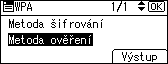
Klikněte na [![]() ] nebo [
] nebo [![]() ] pro výběr metody ověření a poté klikněte na tlačítko [OK].
] pro výběr metody ověření a poté klikněte na tlačítko [OK].
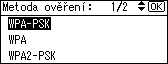
Nastavení ověření jsou následující:
[WPA-PSK]
Provádí ověření pomocí šifrovacího klíče (Pre-Shared Key) který je sdílen přístupovým bodem klienta.
[WPA]
Zabezpečení WPA k poskytování zabezpečené bezdrátové komunikace používá certifikáty CA a server RADIUS.
[WPA2-PSK]
Stejně jako s WPA-PSK ověřuje pomocí šifrovacího klíče (Pre-Shared Key) sdíleného přístupovým bodem a klientem.
[WPA2]
Zabezpečení WPA2 je rozšířenou verzí zabezpečení WPA, která plně podporuje rozhraní IEEE802.11i.
Pokud je během kroku 9 zvoleno [WPA] nebo [WPA2], zobrazí se potvrzovací zpráva. Stiskněte tlačítko [OK].
Vyčkejte 2 sekundy. Displej se vrátí do nabídky [WPA].
Pokud je během kroku 9 zvoleno [WPA-PSK] nebo [WPA2-PSK], zobrazí se potvrzovací zpráva. Stiskněte [Enter].
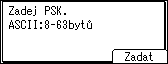
Stisknutím [![]() ] nebo [
] nebo [![]() ] zadejte klíč Pre-Shared Key a stiskněte [OK].
] zadejte klíč Pre-Shared Key a stiskněte [OK].
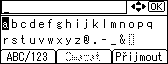
Stiskněte-li během zadávání znaku [OK], znak bude pro zabezpečení zamaskován hvězdičkou.
Zadejte klíč Pre-Shared Key pomocí 8 až 63 znaků ASCII.
Malá a velká písmena jsou rozlišována, proto musíte znaky zadávat v požadovaném formátu.
Po zadání všech znaků stiskněte [Přijmout].

Vyčkejte 2 sekundy. Displej se vrátí do nabídky [Metoda ověření].
Stiskněte tlačítko [Menu].
Objeví se úvodní obrazovka.
Vytiskněte konfigurační stránku pro kontrolu nastavení.
![]()
Podrobné informace o tisku konfigurační stránky viz "Tisk testovací stránky" v Rychlém průvodci instalací.